mac安装photoshop无法打开(Mac版本的Photoshop如何安装及报错处理)
photoshop大家都知道是功能强大的图像处理软件,话不多说,直接上干货
最近不少网友反映在安装软件的时候跳出来下面的错误对话框:
Error
The installation cannot continue as the installer file may be damaged. Download the installer file again.
大概意思就是不能继续安装此文件,请重新下载。那么如何解决呢。

报错信息
1、安装之前我们最好安装Adobe Creative Cloud这个软件,它是一种数字中枢,您可以通过它访问每个 Adobe Creative Suite 桌面应用程序、联机服务以及其他新发布的应用程序,自由发挥您的想像力, 我们在官网下载即可,安装完成后关闭我们的网络。

断网
2、打开我们下载的photoshop软件,找到install文件,右键点击,选择显示包内容。

打开安装包
3、双击打开contents文件。

打开contents文件
4、找到macos文件并双击打开。

打开macos文件
5、找到install文件,并双击运行。

双击运行install文件
6、输入我们的开机密码,进入下一步。
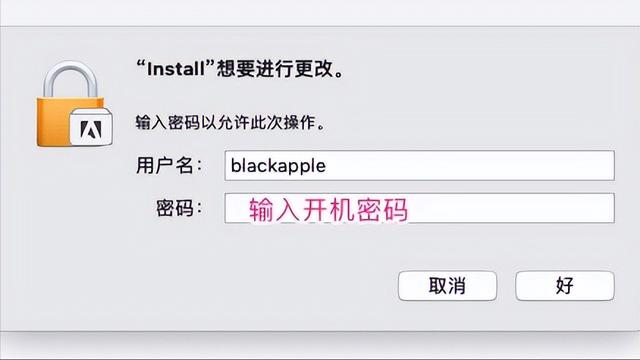
7、进入到关键的一步,安装页面,点击继续就可以安装了,直到安装完成。
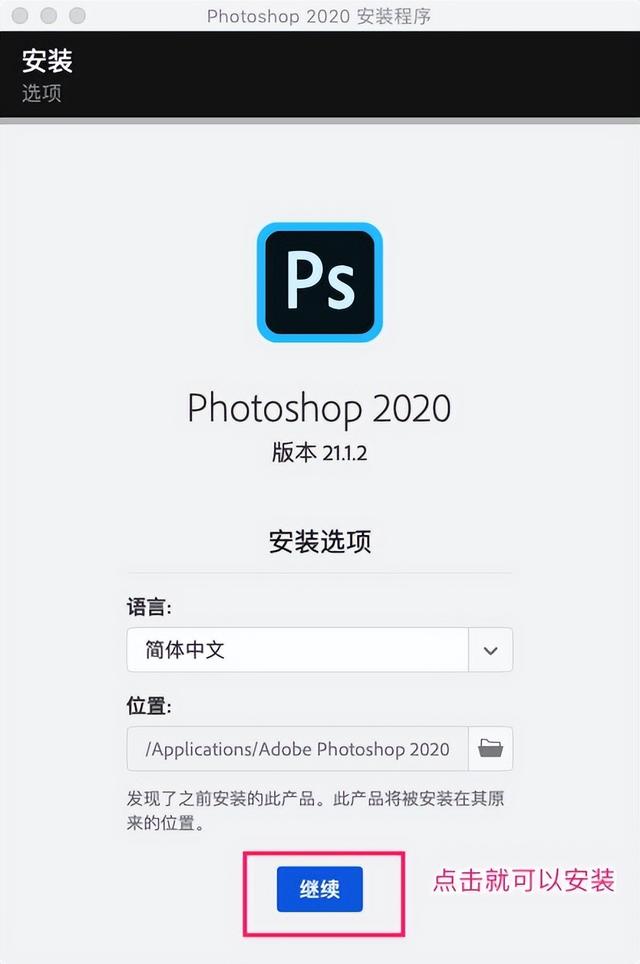
安装选项

安装进度

安装完成
,免责声明:本文仅代表文章作者的个人观点,与本站无关。其原创性、真实性以及文中陈述文字和内容未经本站证实,对本文以及其中全部或者部分内容文字的真实性、完整性和原创性本站不作任何保证或承诺,请读者仅作参考,并自行核实相关内容。文章投诉邮箱:anhduc.ph@yahoo.com






